Czy Twitch wyświetla komunikat „Błąd ładowania danych”, gdy próbujesz uzyskać dostęp do witryny w przeglądarce internetowej na komputerze? Platforma może mieć problemy techniczne lub może wystąpić problem z Twoją przeglądarką internetową. Wiele elementów może powodować ten problem, a my pokażemy Ci kilka skutecznych sposobów obejścia tego błędu na Twitchu w przeglądarce internetowej. Zaczynajmy.
Typisz nie można uzyskać dostępu do Twitcha i pojawia się powyższy błąd, ponieważ Twoje połączenie internetowe przestało działać, Twitch nie działa, rozszerzenia Twojej przeglądarki zakłócają działanie, pamięć podręczna przeglądarki jest uszkodzona i nie tylko.

1.Sprawdź swoje połączenie internetowe
Kiedy doświadczysz problemów podczas korzystania z usług online, takich jak Twitch, pierwszą rzeczą do sprawdzenia i naprawienia jest połączenie internetowe. Twoje połączenie mogło przestać działać, przez co Twitch nie ładuje się w Twojej przeglądarce.
Sprawdź swoje połączenie internetowe, otwierając nową kartę w przeglądarce internetowej i uruchamiając witrynę. Jeśli Twoja witryna zostanie otwarta, oznacza to, że Twoje połączenie internetowe działa. Jeśli Twoja witryna nie uruchamia się, oznacza to problemy z łączem.
Możesz wypróbować różne metody rozwiązać swoje problemy z Internetem, takie jak ponowne uruchomienie routera, ponowne połączenie z siecią Wi-Fi lub skontaktowanie się z dostawcą usług internetowych (ISP).
2.Odśwież swoją stronę internetową na Twitchu
Po upewnieniu się, że Twoje połączenie internetowe działa, załaduj ponownie witrynę Twitch w przeglądarce i sprawdź, czy to rozwiązało problem. Na stronie Twitcha lub w Twojej przeglądarce internetowej może wystąpić niewielki problem, który możesz rozwiązać, ponownie ładując witrynę.
Możesz odśwież stronę internetową w swojej przeglądarce internetowej wybierając ikonę odświeżania obok paska adresu.
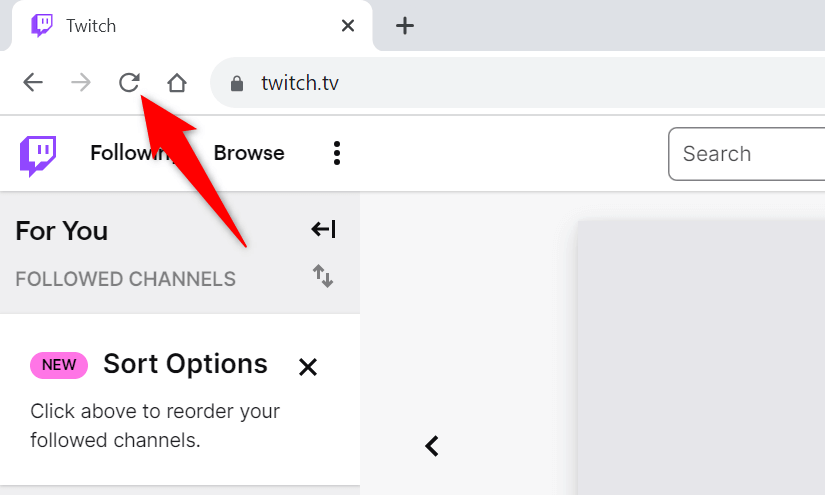
Po ponownym załadowaniu Twitcha powinieneś mieć dostęp do żądanej zawartości.
3.Sprawdź, czy Twitch nie działa
Jeśli nadal pojawia się komunikat „Błąd podczas ładowania danych”, serwery Twitcha mogą mieć awarię. Podobnie jak wiele innych usług opartych na Internecie, Twitch może od czasu do czasu doświadczać przestojów, przez co usługa jest niedostępna dla użytkowników.

Możesz sprawdzić, czy Twitch nie działa, korzystając ze strony Stan Twitcha lub Downdetektor. Witryny te poinformują Cię, jeśli na platformie występują problemy. Jeśli Twitch rzeczywiście nie działa, musisz poczekać, aż platforma rozwiąże problem.
4.Wyłącz programy blokujące reklamy w przeglądarce
.Jednym z powodów Twitch nie ładuje się jest włączenie blokady reklam w przeglądarce. Wielu użytkowników zgłasza napotykają problemy z ładowaniem Twitcha, gdy włączone są rozszerzenia blokujące reklamy.
Możesz to naprawić, wyłączając blokowanie reklam w Twojej przeglądarce internetowej przed uzyskaniem dostępu do Twitcha. Możesz ponownie włączyć blokadę reklam, gdy nie korzystasz z tej witryny, jeśli chcesz ograniczyć reklamy w innych odwiedzanych witrynach.
Google Chrome
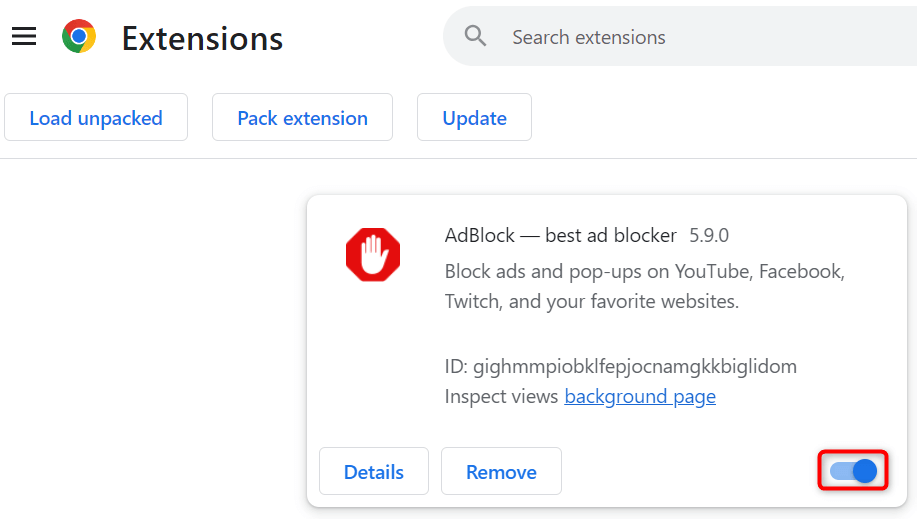
Mozilla Firefox
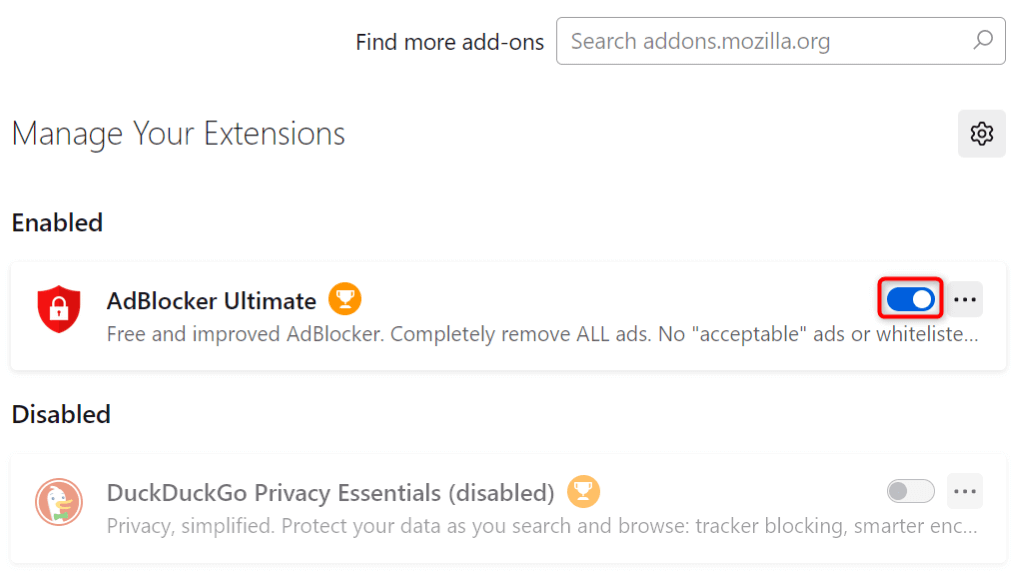
Microsoft Edge
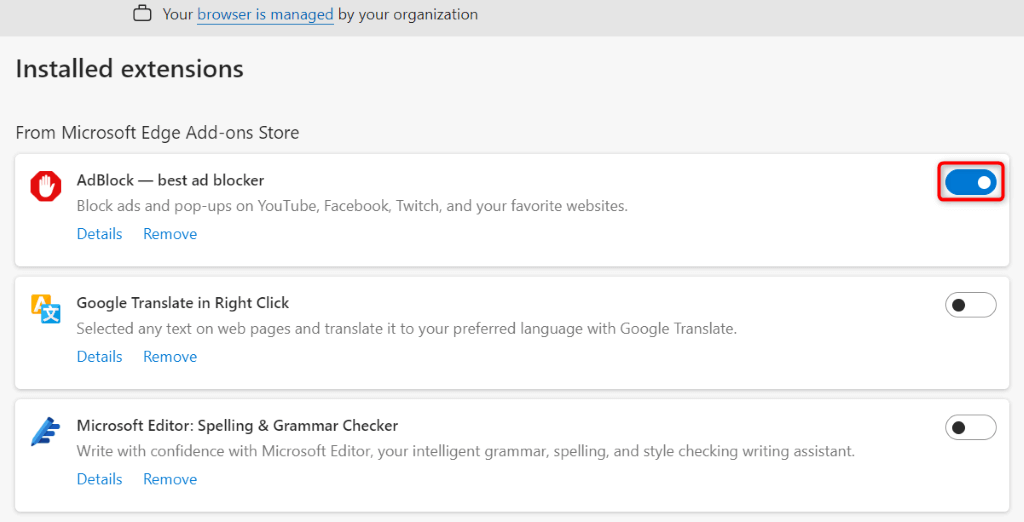
5. Wyczyść zawartość pamięci podręcznej przeglądarki internetowej, aby naprawić błąd Twitcha
Twoja przeglądarka internetowa buforuje różne treści, aby przyspieszyć sesje przeglądania. Czasami zapisana pamięć podręczna ulega uszkodzeniu, co powoduje problemy z witrynami. Może tak być w przypadku Twojej przeglądarki internetowej i spowodować, że Twitch nie będzie się ładował.
W takim przypadku możesz szybko i łatwo wyczyść pamięć podręczną przeglądarki rozwiązać swój problem. Robiąc to, nie utracisz zapisanych haseł, zakładek ani historii przeglądania.
Google Chrome
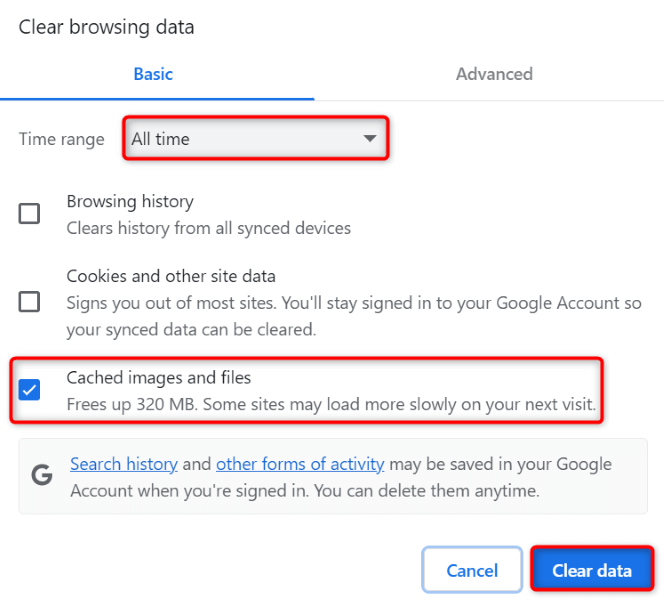
Mozilla Firefox
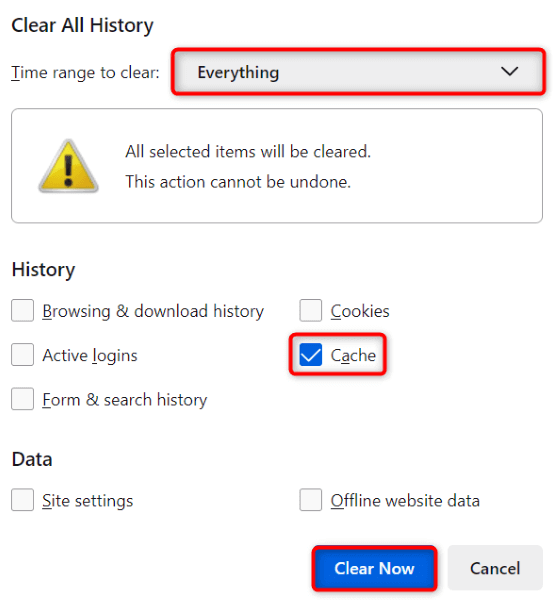
Microsoft Krawędź
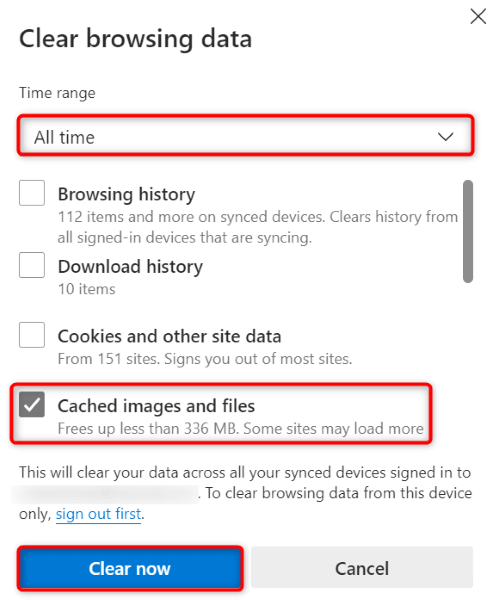
6. Napraw błąd Twitcha, włączając lub wyłączając usługę VPN
Czasami nie możesz uzyskać dostępu do Twitcha, ponieważ platforma mogła nałożyć ograniczenia na Twój adres IP. Może się to zdarzyć niezależnie od tego, czy użyjesz VPN, czy nie.
Jeśli obecnie korzystasz z VPN, wyłącz usługę VPN i sprawdź, czy to umożliwi Ci dostęp do Twitcha. Jeśli witryna się otworzy, ale chcesz nadal korzystać z VPN, wybierz inną lokalizację w swojej aplikacji lub pobierz nową aplikację VPN.
Jeśli nie korzystasz z VPN, Twitch mógł nałożyć ograniczenia na Twój aktualny adres IP. W tym przypadku użyj aplikacji VPN, aby ukryć swój adres IP przed Twitchem i ominąć ograniczenia platformy.
7.Użyj alternatywnego sposobu uzyskania dostępu do Twitcha
Jeśli bez względu na wszystko nie możesz uzyskać dostępu do Twitcha na swoim komputerze, użyj alternatywnego sposobu uzyskania dostępu do zawartości platformy. Jeśli nie uda się załadować witryny Twitcha na komputery, skorzystaj z aplikacji platformy na urządzeniu iPhone'a lub Android, aby uzyskać dostęp do żądanych treści.
Aplikacja mobilna Twitcha zapewnia dostęp do tych samych treści, co witryna platformy na komputery stacjonarne..
Obejdź problem związany z „Błądem ładowania danych” na Twitchu, korzystając na różne sposoby
„Błąd ładowania danych” w Twitchu to irytujący błąd, który uniemożliwia dostęp do ulubionych treści na platformie. Ponieważ przyczyną tego problemu może być wiele elementów, prawdopodobnie będziesz musiał zastosować się do wielu wskazówek dotyczących rozwiązywania problemów, zanim problem zostanie rozwiązany.
Nasz powyższy przewodnik przedstawia różne sposoby naprawienia tego błędu na Twitchu i uzyskaj dostęp do treści, które chcesz oglądać. Miłego oglądania Twoich ulubionych treści!.